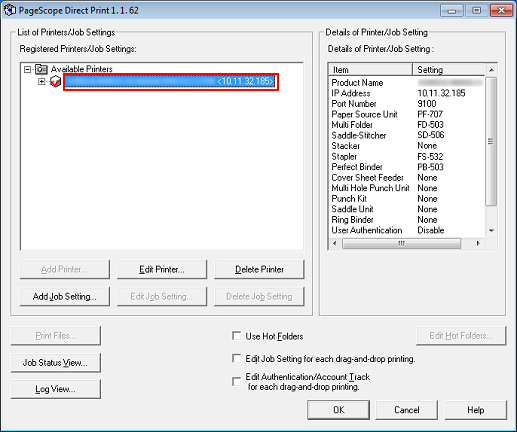Hinzufügen des Druckers (dieses System) zu PageScope Direct Print
Registrieren des Druckers (dieses System) in PageScope Direct Print
Klicken Sie im Startmenü auf [Alle Programme] - [KONICA MINOLTA] - [PageScope Direct Print 1.1] - [PageScope Direct Print 1.1].
PageScope Direct Print wird gestartet.
Klicken Sie auf [Verfügbare Drucker] und klicken Sie dann auf [Drucker hinzufügen].
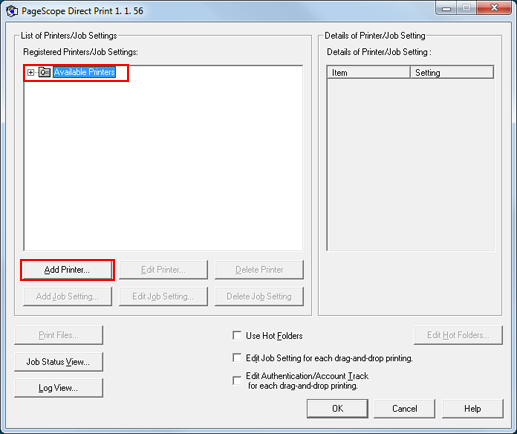
Der Bildschirm [Drucker hinzufügen] wird angezeigt.
Wählen Sie den Drucker (dieses System) aus und klicken Sie auf [Hinzufügen].
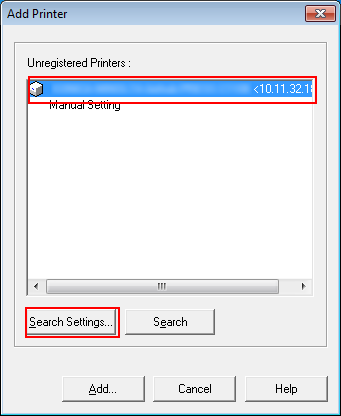
Wenn kein Drucker angezeigt wird, klicken Sie auf [Sucheinstellungen] und nehmen die entsprechenden Einstellungen vor. Klicken Sie dann auf [Suchen].
Wenn Sie keine Suche durchführen, sondern den Drucker manuell hinzufügen möchten, wählen Sie [Manuelle Einstellungen] und klicken auf [Hinzufügen].
Geben Sie den [Druckernamen] ein und klicken Sie auf [Option].
Beispiel: Hier wird der Standarddruckername verwendet.
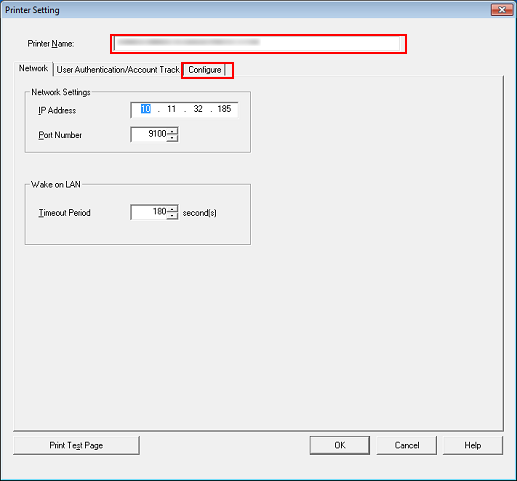
Die Geräteinformationen, wie z. B. die Geräteoptionen, werden angezeigt.
Klicken Sie auf [Geräteinformationen abrufen]. Überprüfen Sie das Feld [Geräteoptionen] und klicken Sie auf [OK].
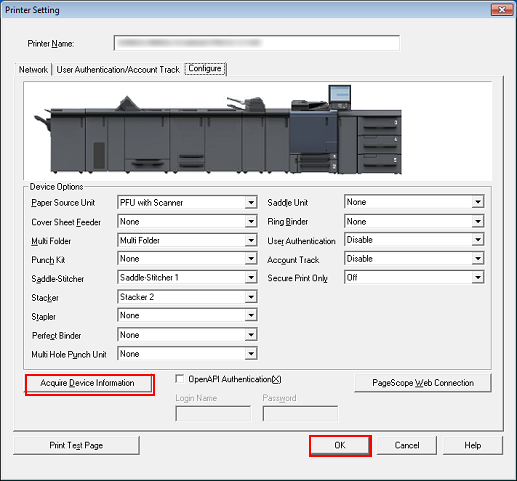
Überprüfen Sie, ob der Drucker (dieses System) hinzugefügt wurde.